Ubuntu18.04进入命令行模式和recovery-mode安装软件
如果不小心删除Ubuntu的桌面程序,那么很有可能进入不了图形化界面,所以需要借助命令行模式或者recovery-mode来解决,如果这时候在外面出差,身边又没有网线,那就悲剧了....
0.首先设置root账户和密码
# sudo passwd root
1.进入命令行模式
<1>.按电源键启动后,同时安住ESC键,等出现一屏的英文后,赶紧按下ESC键,然后出现:
*Ubuntu
Ubuntu高级选项
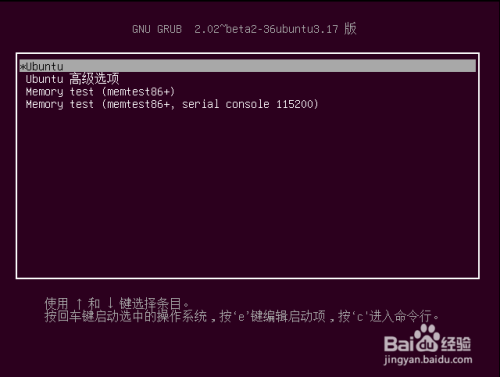
<2>.选中Ubuntu后,输入"e",在出现的编辑项里配置GRUB,解析给内核的参数.
在”linux ... $vt_handoff“末尾添加:3(多用户模式,纯文本
”linux ... $vt_handoff“
修改为:
”linux ... $vt_handoff 3“
然后按:Fn + F10保存引导程序,就进入命令行模式,不过这只是临时的,系统重启后仍会进入图形化界面。
<3>.永久修改:
# sudo emacs /etc/default/grub
GRUB_CMDLINE_LINUX_DEFAULT "quiet splash 3"
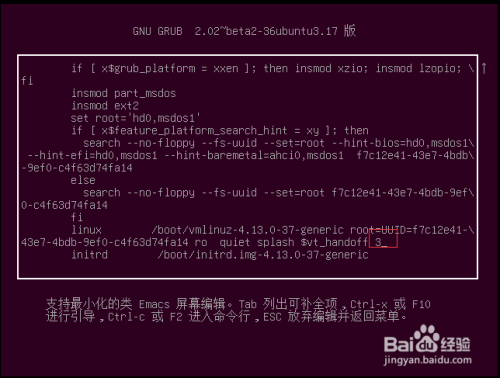
2.进入Recovery模式
Ubuntu 18.04进入Recovery模式和进入命令行模式一样,在开机时一直按住ESC键,就会进入GNU GRUB.
--->选择 Advanced options for Ubuntu
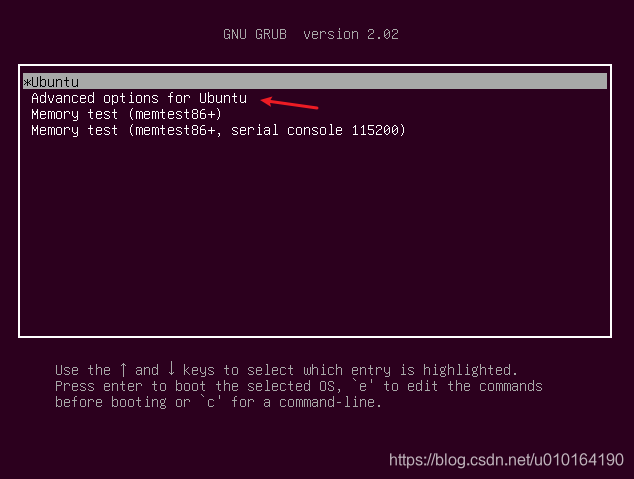
---->选择recovery mode
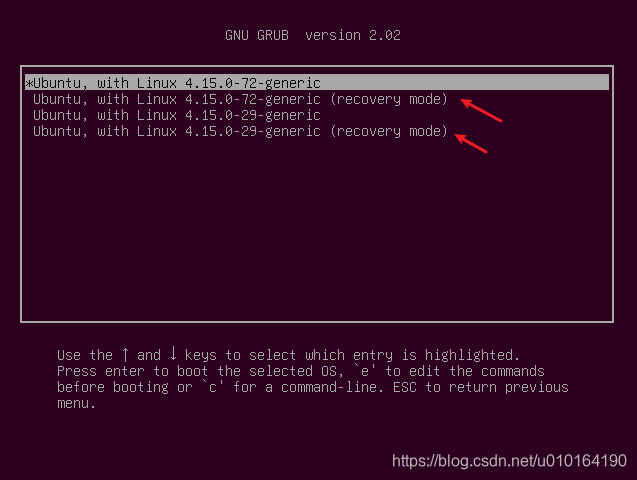
---->先选择Enable networking
---->然后以root用户进入命令行模式
---->连上wifi就可以使用apt命令安装软件了.
注意:
Ubuntu18.04可以使用wpa_cli命令连接wifi,不过最后需要dhclient获取无线网卡ip
例如获取wlan0的ip
# dhclient wlan0
# ifconfig wlan0 //如果有即可上网.
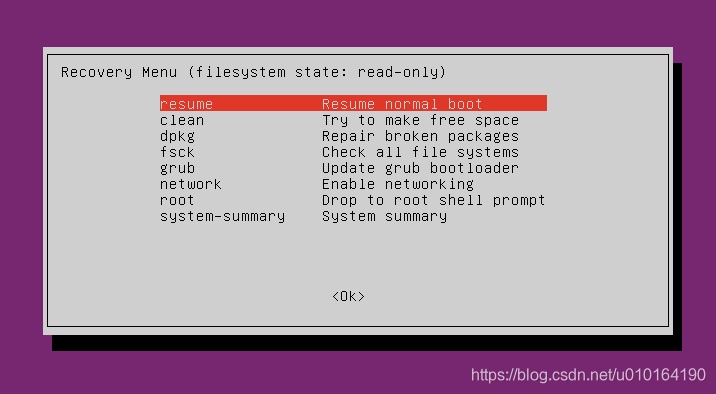
总结:
resume: 退出 recovery 模式,然后正常启动;
clean: 尝试清理垃圾文件,腾出更多的空间;
dpkg: 修复损坏的包;
fsck: 检查所有文件系统;
grub: 更新 grub 的启动载入器;
network: 启动网络;
root: 进入命令行模式;
system-summary: 系统概览,查看电脑的基本信息;
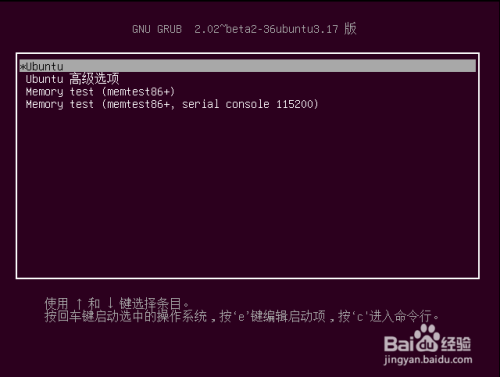
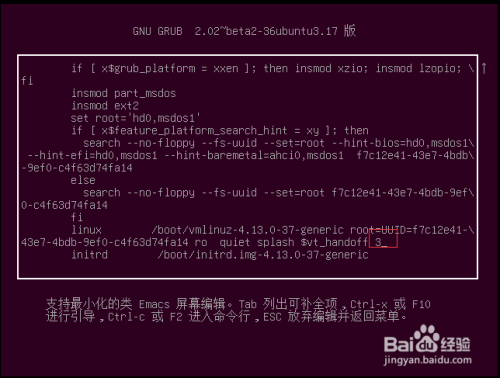
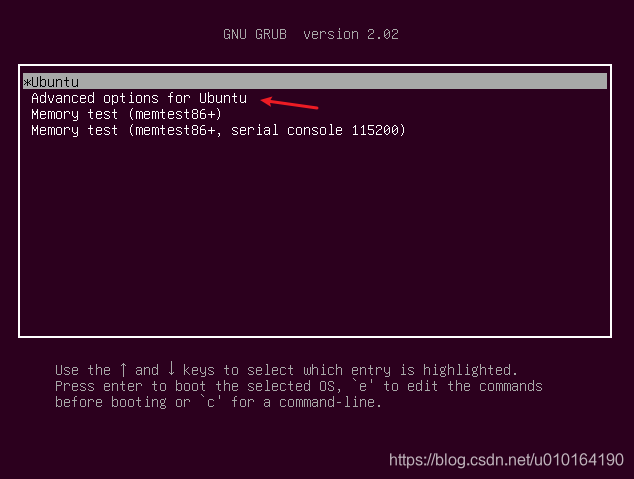
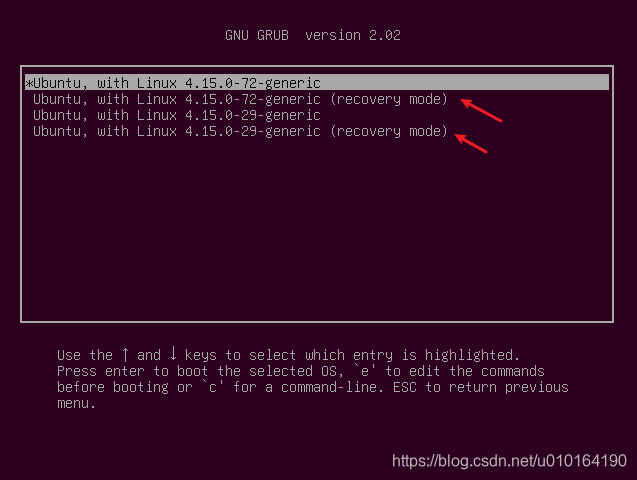
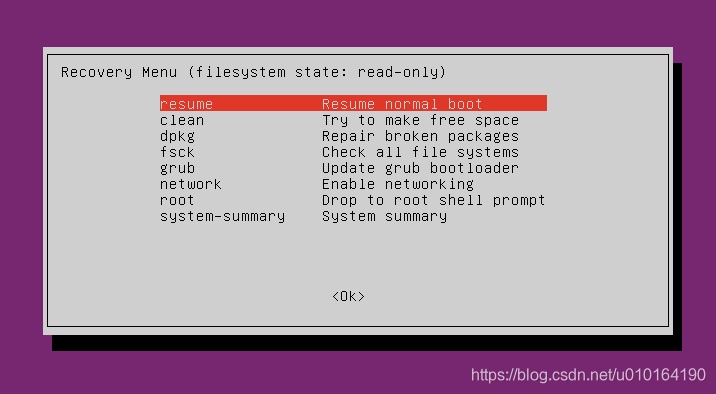


























 4027
4027

 被折叠的 条评论
为什么被折叠?
被折叠的 条评论
为什么被折叠?










